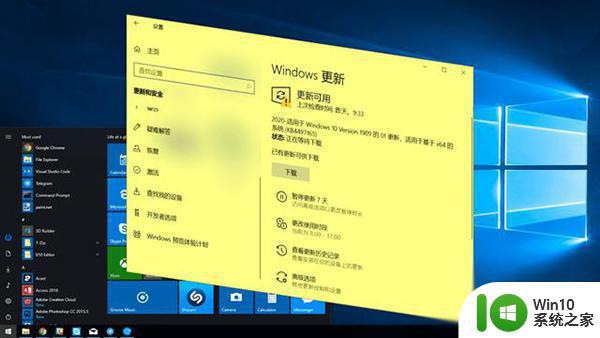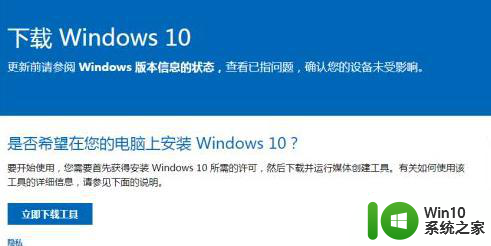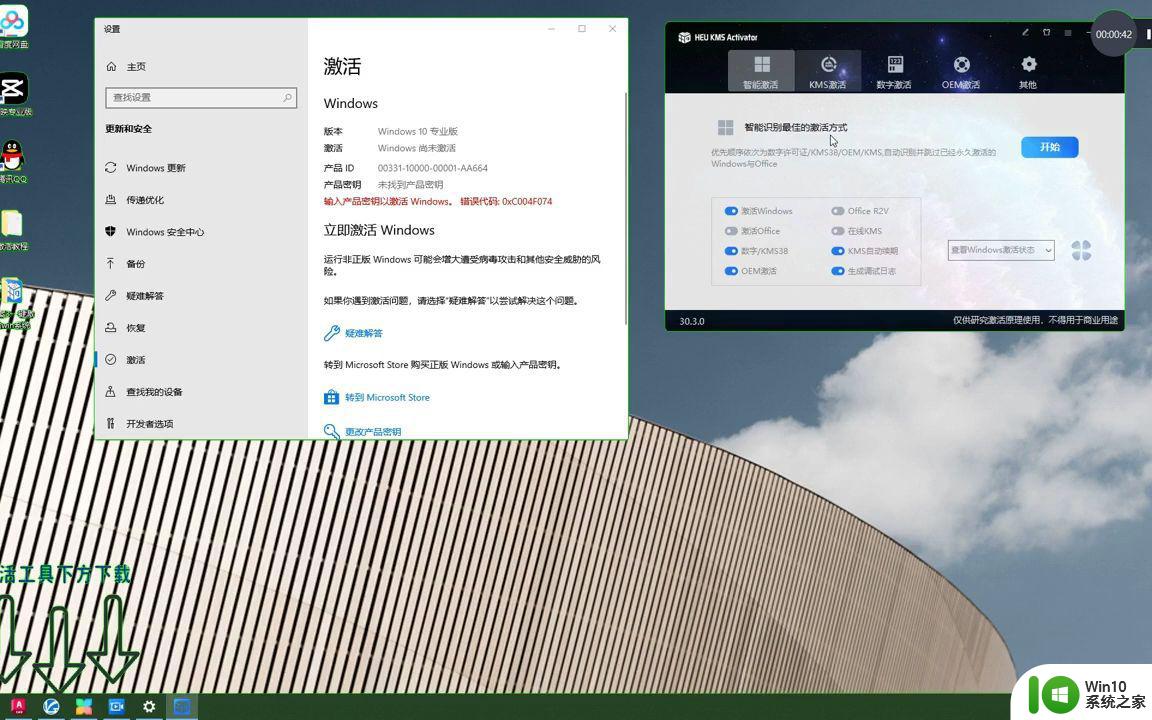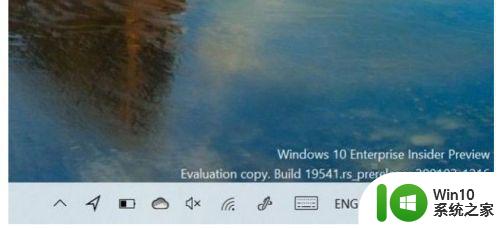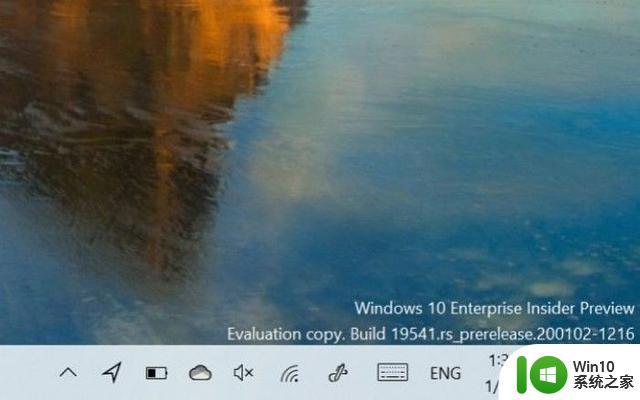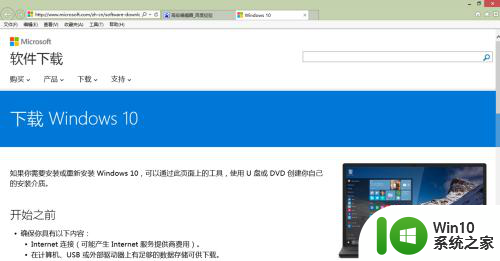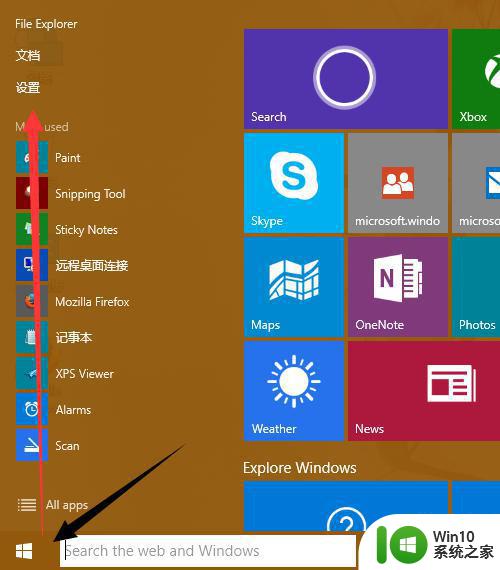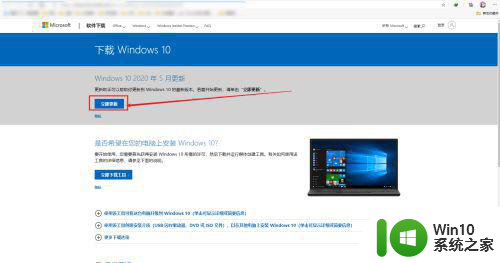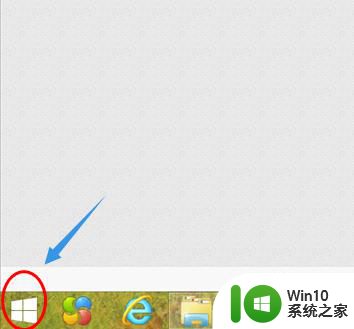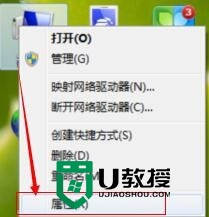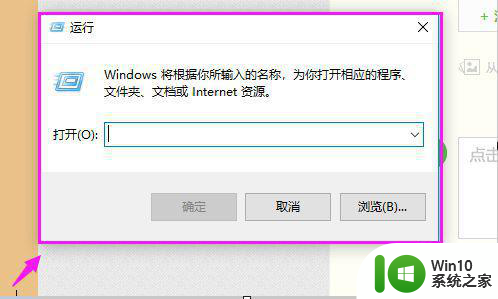win10怎么升级到20h2 win10如何手动升级到20h2版本
更新时间:2024-02-06 16:53:33作者:yang
随着技术的不断发展,微软公司推出了最新的操作系统版本——Windows 10 20H2,许多用户都希望能够尽快升级到这个版本,以体验其中的新功能和改进。如何才能将现有的Windows 10系统手动升级到20H2版本呢?本文将为大家详细介绍升级的方法和步骤,让您轻松掌握升级技巧。无论您是个人用户还是企业用户,都能在本文中找到适合自己的升级方式,享受最新操作系统带来的便利和优化。让我们一起来看看吧!
如何升级到win10 20h2版本?win1020h2正式版已经陆续推送,但是许多用户发现win10 20h2没有推送,有部分没有收到win1020h2更新推送的朋友,就来问小编win10怎么升级到20h2。事实上win10升20h2的方法很多,下面小编就教大家win10如何手动升级到20h2版本版本的方法。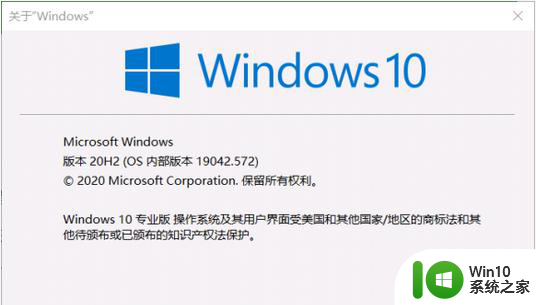
windows10更新20H2注意事项
1、笔记本电脑建议外接电源,避免电量不足导致更新失败2、确保C盘有足够的可用空间,建议20G以上可用空间,避免空间不足导致升级失败
3、在执行升级win10 20H2之前要对重要数据进行备份,避免重要数据丢失
win10升级20H2方法一:windows update推送
1、此方法适用于win10 1909、win10 2004升级win10 20h2,由于更新推送是分批次的,需要等待。2、依次点击开始—设置—更新和安全—windows更新,点击检查更新。
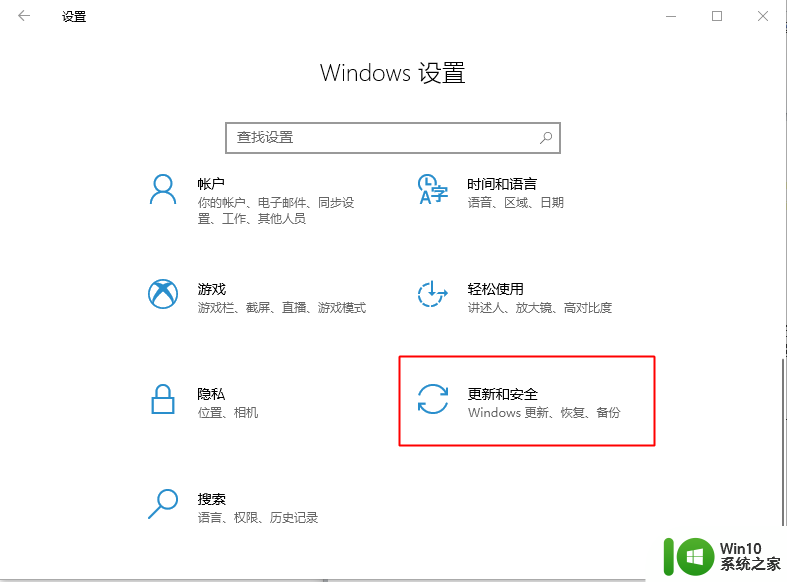
3、如果你的电脑符合更新win10 20H2的条件,那么就会显示:针对windows 10的功能更新,版本20H2,点击【下载并安装】,有些则会自动下载并安装,后面就是等待。
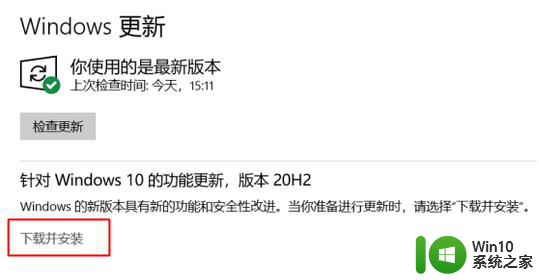
4、如果没有下载并安装的按钮,说明你的电脑暂时无法升级win10 20H2版本,需继续等待。
升级win10 20H2方法二:Windows 10易升在线升级
通过易升升级win10 20h2适用于win10任何版本,如win10 1511,1607,1703,1709,1803,1809,1903,1909,2004(20h1)1、进入微软win10官网页面https://m.microsoft.com/zh-cn/software-download/windows10。
2、如果当前是win10系统,默认就会有【window 10 2020年10月更新】,点击立即更新,就会下载win10易升。如果不是win10系统,直接点击下载Windows10Upgrade9252.exe。
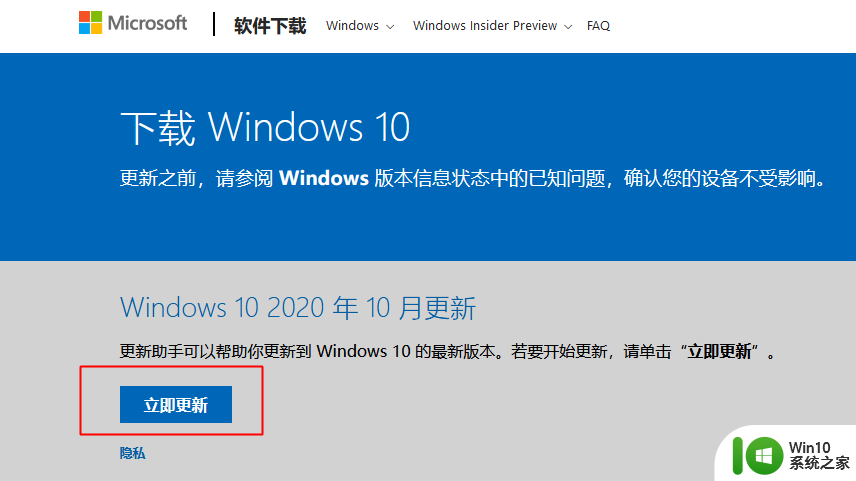
3、下载后双击,打开微软windows10易升,自动检查可用更新,并检测正在运行的是win10什么版本,最新版则是20H2,直接点击【立即更新】。
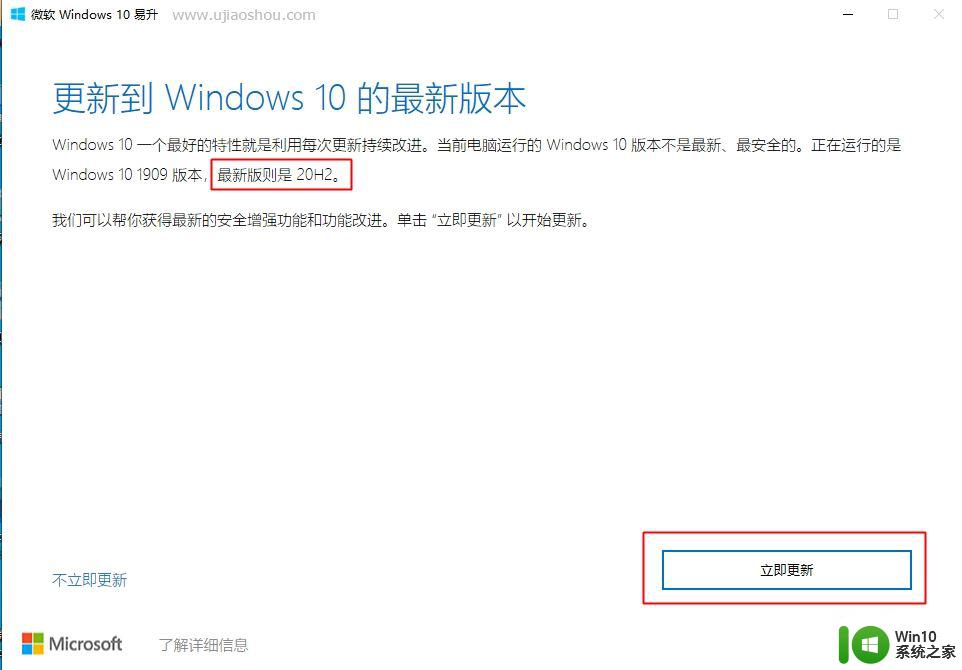
4、接下来会执行电脑各种硬件配置的检查,如果符合升级win1020H2要求,就会开始下载win10 2009更新文件,需要耐心等待,整个更新过程比较长,需要半小时到两个小时之间。
win10 20H2升级方法三:使用MediaCreationTool创建u盘安装介质
适用于任意的windows系统,如win7,win8,win10等1、进入微软win10首页,点击【立即下载工具】,或者直接站内下载:MediaCreationTool下载v20H2。
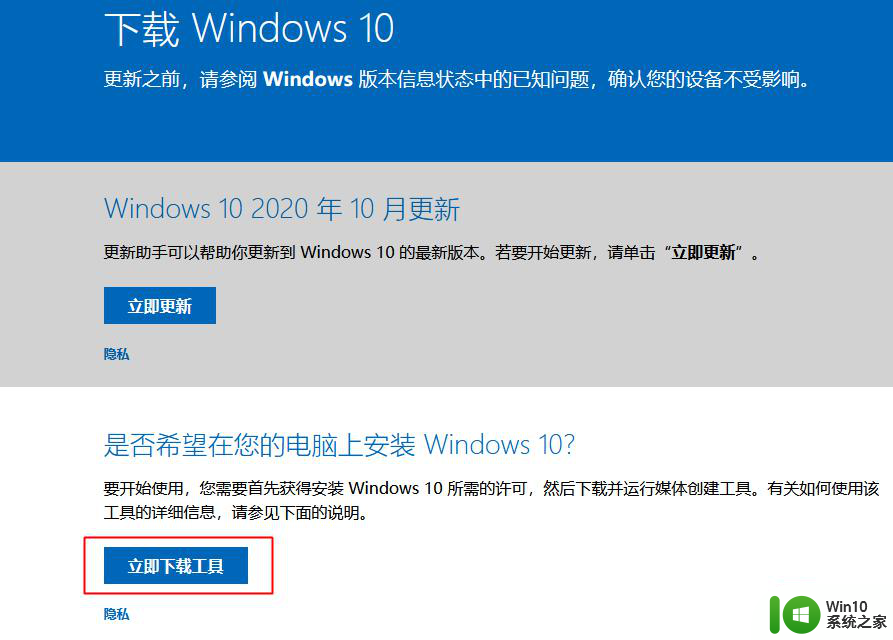
2、然后使用下载到的Media Creation Tool来创建win10 20h2系统U盘安装介质。
详细图文步骤查看:
微软官网制作win10系统盘
win10 20h2 u盘安装教程
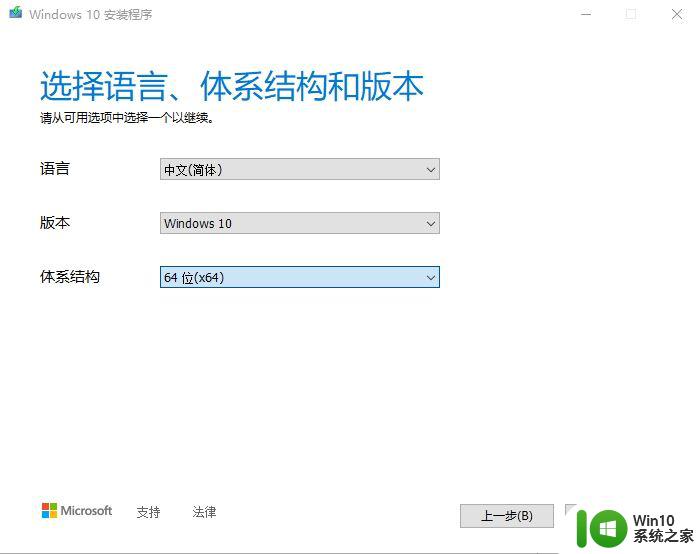
win10升级到20H2方法四:下载iso镜像本地升级
下载win10 20H2正式版官方iso镜像,手动升级:win10 20h2下载原版 win1020h2微软官方下载地址
以上就是如何升级到win10 20h2的四种方法,大家选择适合自己的方法来更新win10 20h2正式版,希望对大家有帮助。
以上就是win10怎么升级到20h2的全部内容,还有不懂得用户就可以根据小编的方法来操作吧,希望能够帮助到大家。